
ネットでいろいろ動画や画像を見ていると
360度動かすことができるサイトってありますよね。
意外と簡単にあの動画って自分のサイト・ブログに設置できますよ。
そこで今回は、360度動画を設置できる
WordPressプラグインのAlgori 360 Videoの紹介です。
空撮などや自然の映像などはいい感じですよ。
ここでは画像付きで設定、使い方を説明してるので参考にしてみてください。
Algori 360 Videoとは
WordPressにインストール・有効化することで
360度動画をブログに設置できるようにするプラグインです。
難しい設定もなく簡単に設置できます。
また、読者が動画見ながら360度動かせることができます。
プラグインAlgori 360 Videoのインストール
さっそく進めていきましょう。
WordPressにログインしたらダッシュボードから
「プラグイン」→「新規追加」へとクリックします。
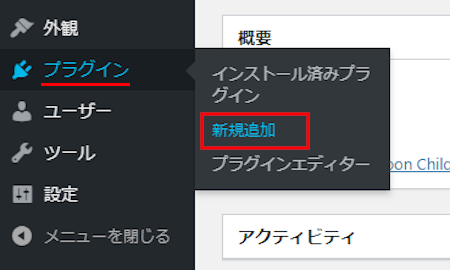
プラグインを追加のページが表示されたら
キーワード検索欄に「Algori 360 Video」と入力しましょう。
検索結果は、自動で反映されますよ。
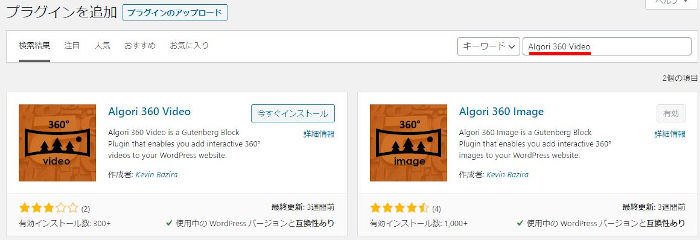
Algori 360 Videoを見付けたら
「今すぐインストール」をクリックします。
*稀にプラグインが下の方や違うページにある場合があります。

インストールが終わると「有効化」をクリックしましょう。
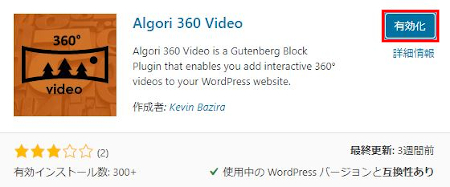
有効化すると自動でインストール済みプラグインのページに移動します。
もし、WordPressバージョンの違いで移動しない場合は
自分で「プラグイン」→「インストール済みプラグイン」に移動しましょう。
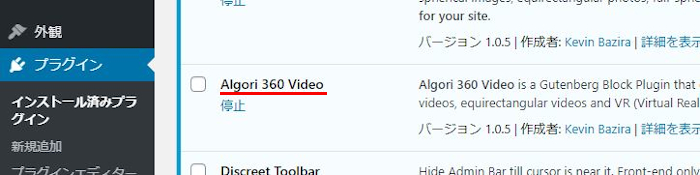
これでAlgori 360 VideoのインストールはOKです。
360度動画をブログに設置する方法
このプラグインは初期設定はありません。
ですのでmp4などの動画を用意するだけでできますよ。
それでは進めていきましょう。
ダッシュボードから「投稿」→「新規追加」で
通常の投稿記事作成ページに移動します。
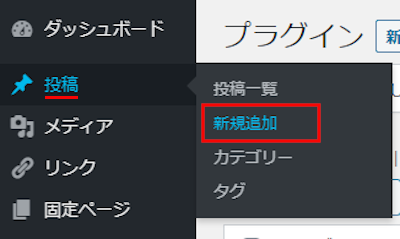
投稿記事の作成ページが表示されると
とりあえずタイトルを入力しましょう。
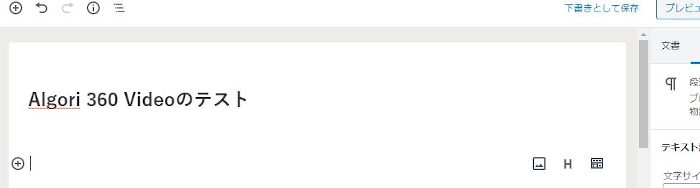
この360度動画のプラグインはテキストエディタではなく
ブロックのコンテンツで出現するので
改行の左側にある「+マーク」をクリックしましょう。
普段使っているコンテンツが並んでいる上に空白に
「360」と入力して検索します。
「360°Video」が出てくるのでクリックしましょう。
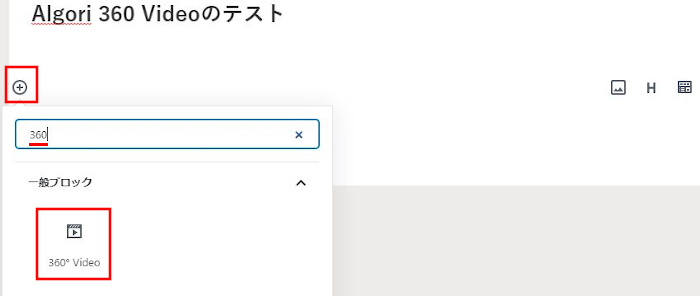
いつものメディア追加と同じような枠が表示されます。
ここから事前に用意している動画(mp4 etc)をアップロードしましょう。
すでにメディアライブラリに入れている方はこのまま選んで使用します。
ここではまだ動画をアップロードしていない状況で進んでいきます。
「アップロード」をクリックします。
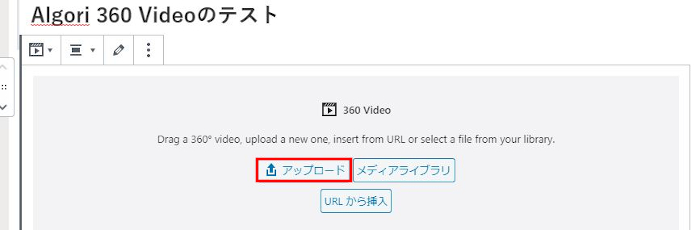
パソコンの階層ウィンドウが表示されるので
ここで好きな動画を選んで「開く」をクリックしましょう。
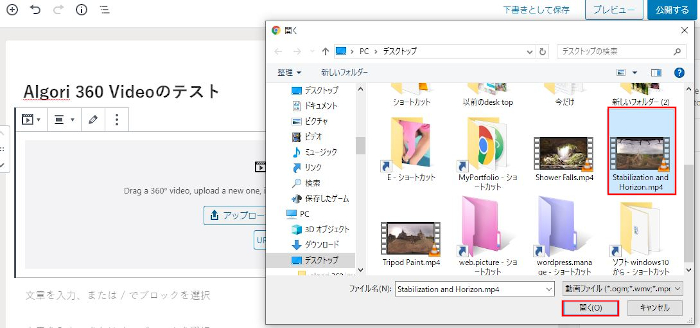
動画を選んだあとは画像のような英文の説明が表示されます。
これは、HTTPS経由でアクセスしてVRモード、デバイスセンサー
のアクセスを許可するかどうかと書いています。
ここは閉じないと進めないので「Close」を選びましょう。
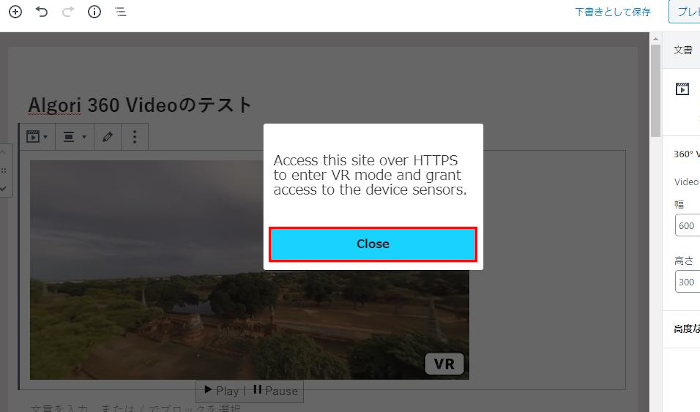
これで投稿記事作成ページに動画が設置されました。
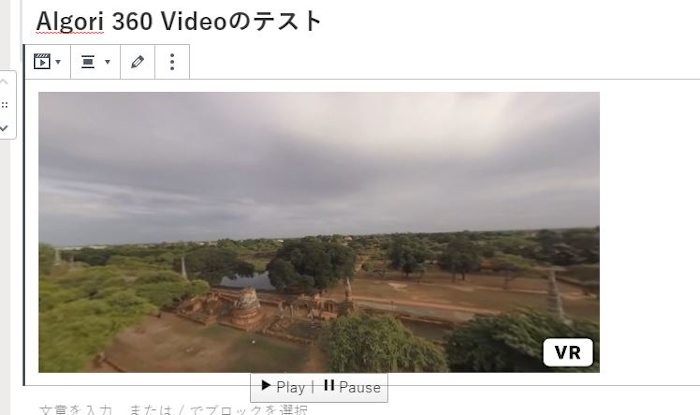
試しにマウスで画像を動かしてみます。
静止画像なのでしわかりにくいのですが
ヌルっと画面が動いています。
*フリー素材の360度画像などで試すときれいに見えますよ。
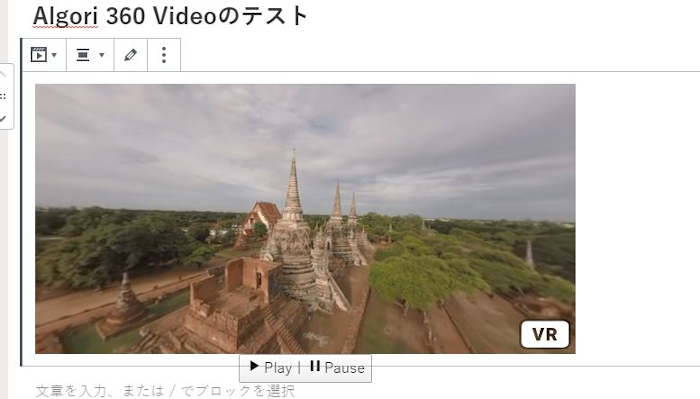
ネット上での360度動画の確認
投稿記事作成ページの右上にある「プレビュー」をクリックします。
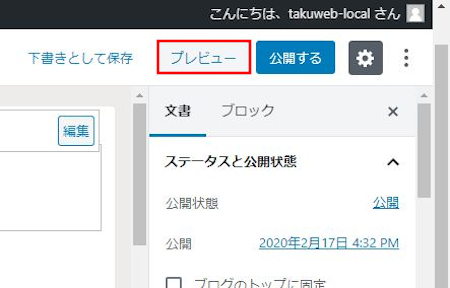
設定時に表示されていた英文の文章がまた表示されます。
また「Close」をクリックしましょう。
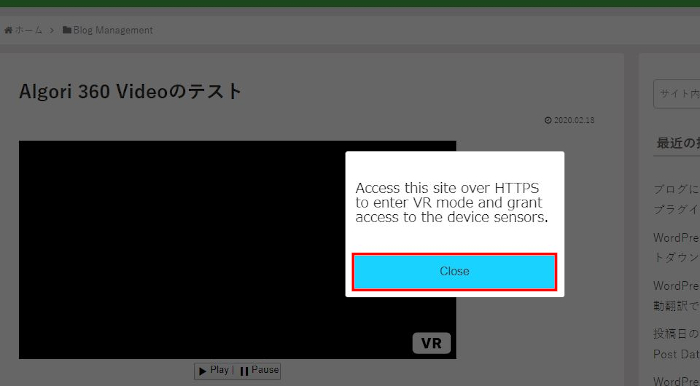
動画がまだ始まっていないので黒い画面の状態なので
「Play」をクリックします。
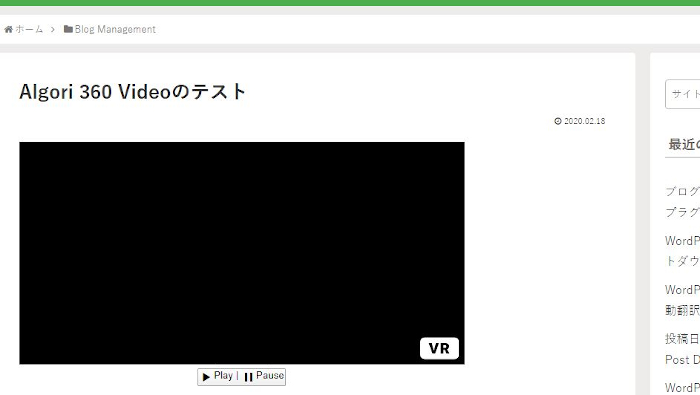
きちんと動画が再生されているとOKですよ。
マウスでも自由に動かすこともできます。
ここで動画の右下にある「VR」をクリックしてみましょう。
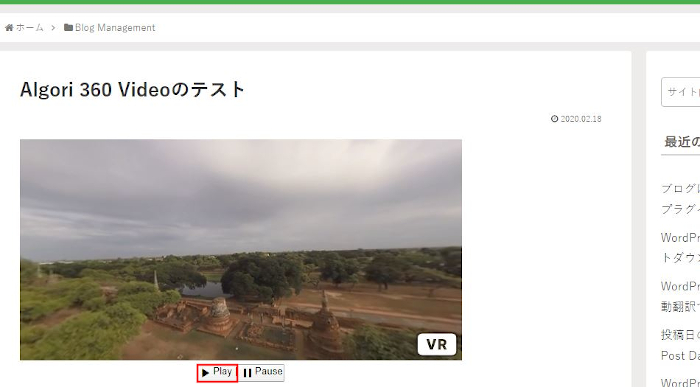
写真が全画面表示(フルスクリーン表示)になりますよ。

これで動画を360度表示ができるプラグインの紹介は終わりです。
関連記事となりますが
この360度動画のプラグイン元は
360度写真を動かすことができるプラグインも公開しています。
旅行記などの壮大な写真などに向いていますよ。
興味にある方はここから参考にしてみてください。
まとめ
今回は動画(mp4 etc)の360度表示の紹介でしたがどうでしたか。
ブログのジャンルによっては必要ない場合もでてくるかと思いますが
旅行記などで写真をメインに紹介しているサイト・ブログだと
作る側も読者も楽しめそうですね。
みなさんも何かのときのために覚えておいてみてはどうでしょうか。





